谷歌浏览器信任证书设置完全指南
目录导读
- 什么是SSL证书及其重要性
- 证书错误类型及原因分析
- 查看谷歌浏览器中证书状态的方法
- 添加信任证书的详细步骤
- 解决常见证书问题的技巧
- 企业环境下的证书管理
- 证书安全注意事项
- 常见问题解答
什么是SSL证书及其重要性
SSL证书是一种数字证书,为网站提供身份验证并启用加密连接,当您访问使用"https://"的网站时,谷歌浏览器会检查该网站的SSL证书以建立安全连接,证书由证书颁发机构(CA)签发,包含网站的公钥、身份信息和数字签名。
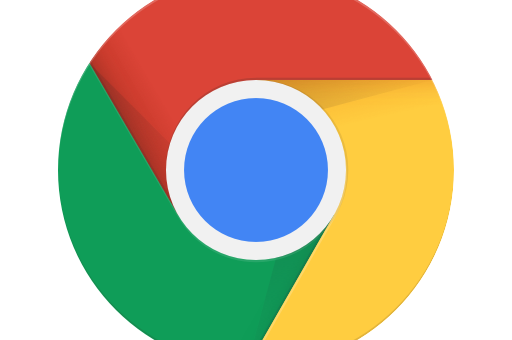
SSL证书的重要性体现在三个方面:它加密浏览器和网站之间传输的数据,防止敏感信息被窃取;它对网站身份进行验证,确保用户访问的是真实网站而非钓鱼网站;它建立用户信任,浏览器地址栏中的锁形图标表明连接是安全的。
对于网站管理员和开发人员而言,正确配置信任证书至关重要,因为证书错误会导致用户无法访问网站,严重影响用户体验和业务运行,随着网络安全要求不断提高,SSL证书已成为网站运营的基本要求,特别是对于涉及用户登录、支付交易等敏感操作的网站。
证书错误类型及原因分析
在浏览网页时,您可能会遇到以下几种常见的证书错误:
NET::ERR_CERT_AUTHORITY_INVALID:此错误表示证书由不被信任的机构签发,原因可能是证书是自签名的,或由私有CA签发但未添加到信任存储中。
NET::ERR_CERT_COMMON_NAME_INVALID:此错误表示证书中的域名与您正在访问的域名不匹配,证书是为www.example.com签发的,但您访问的是example.com。
NET::ERR_CERT_DATE_INVALID:此错误表示证书已过期或尚未生效,证书都有明确的有效期,通常为一年左右,过期后需要更新。
NET::ERR_CERT_REVOKED:此错误表示证书已被签发机构撤销,通常是因为私钥泄露或证书签发有误。
这些错误可能由多种原因引起:系统日期和时间不正确;企业防火墙或防病毒软件拦截;网站配置错误;或浏览器缓存问题,了解错误类型有助于快速定位和解决问题。
查看谷歌浏览器中证书状态的方法
要查看网站证书的详细信息,可以按照以下步骤操作:
- 点击地址栏左侧的锁形图标
- 在弹出的菜单中选择"证书有效"或"连接是安全的"
- 在新窗口中查看证书的详细信息
在证书详细信息窗口中,您可以查看以下内容:颁发给(证书持有者)、颁发者(证书颁发机构)、有效期(从...到...)、公钥信息以及证书路径。
对于更详细的分析,可以使用谷歌浏览器的开发者工具:
- 按F12打开开发者工具
- 切换到"Security"选项卡
- 查看主区域显示的安全概览
- 点击"View certificate"查看完整证书详情
通过这些信息,您可以确认证书是否有效、是否由受信任的机构签发,以及是否存在任何安全问题。
添加信任证书的详细步骤
在某些情况下,您可能需要手动添加信任证书,例如访问使用私有CA或自签名证书的内部网站,以下是详细步骤:
Windows系统下的证书添加
-
首先导出证书文件:访问网站,点击地址栏的锁形图标,选择"证书" > "详细信息" > "复制到文件",使用证书导出向导保存证书文件。
-
打开Chrome设置:点击右上角的三个点,选择"设置" > "隐私和安全" > "安全" > "管理证书"。
-
在"受信任的根证书颁发机构"选项卡中,点击"导入"。
-
按照证书导入向导的提示,选择刚才导出的证书文件。
-
选择"将所有的证书都放入下列存储",并确保选择"受信任的根证书颁发机构"。
-
完成导入后,重启谷歌浏览器。
macOS系统下的证书添加
-
访问网站,点击锁形图标查看证书。
-
将证书图标拖到桌面上,导出证书文件。
-
打开"钥匙串访问"应用程序(可在"应用程序/实用工具"中找到)。
-
将证书文件拖到"钥匙串访问"中,或使用"文件" > "导入项目"。
-
找到导入的证书,双击打开,展开"信任"部分。
-
将"使用此证书时"设置为"始终信任"。
-
关闭窗口,输入密码保存更改。
完成这些步骤后,重启浏览器访问网站,证书错误应该已经解决。
解决常见证书问题的技巧
遇到证书错误时,可以尝试以下解决方法:
检查系统日期和时间:不正确的系统时间会导致证书验证失败,确保您的设备设置了正确的日期、时间和时区。
清除SSL状态和缓存:在Chrome设置中,进入"隐私和安全" > "清除浏览数据",选择"高级"选项卡,确保选中"缓存的图片和文件"以及"其他网站数据"。
暂时禁用安全软件:某些防病毒软件或防火墙可能会干扰SSL连接,尝试暂时禁用它们,看是否能解决问题。
更新浏览器和操作系统:确保您使用的是最新版本的谷歌浏览器下载和操作系统,以获得最新的根证书更新。
使用隐身模式测试:在隐身模式下访问网站,可以排除浏览器扩展程序的干扰。
检查证书链:确保证书链完整,中间证书已正确安装。
对于网站管理员,应确保证书由公认的证书颁发机构签发,确保证书包含所有需要的域名(考虑使用通配符证书或多域名证书),并设置证书到期提醒,及时更新证书。
企业环境下的证书管理
在企业环境中,证书管理更为复杂,通常需要考虑以下方面:
集中式证书管理:使用证书管理平台(如Microsoft证书服务、HashiCorp Vault等)集中管理证书的签发、部署和更新。
证书生命周期管理:建立完整的证书生命周期管理流程,包括证书申请、验证、签发、部署、监控、更新和撤销。
自动化证书部署:使用自动化工具(如Ansible、Puppet、Chef)将证书部署到多台服务器,确保证书一致性。
监控和警报:实施证书监控系统,在证书即将到期时发送警报,避免因证书过期导致服务中断。
策略和合规性:制定证书管理策略,明确证书类型、密钥长度、有效期等要求,确保符合行业标准和法规。
对于使用私有PKI的企业,需要确保所有员工设备都信任企业内部CA,这通常通过组策略(Windows)或移动设备管理(MDM)解决方案实现。
证书安全注意事项
在管理证书时,安全是首要考虑因素:
私钥保护:确保证书的私钥安全存储,避免泄露,使用硬件安全模块(HSM)存储高价值证书的私钥。
定期更新:定期更换证书和私钥,减少被破解的风险。
最小权限原则:仅授予必要的用户和系统证书访问权限。
证书透明度:利用证书透明度(CT)日志监控为您域名签发的证书,及时发现未经授权的证书。
撤销机制:建立有效的证书撤销机制,在私钥泄露或其他安全事件发生时及时撤销证书。
避免过度信任:仅添加必要的信任证书,减少攻击面,定期审查信任的根证书,移除不再需要的证书。
通过遵循这些安全实践,可以显著降低与证书相关的安全风险,保护组织和用户的数据安全。
常见问题解答
问:为什么我在访问某些网站时会出现"您的连接不是私密连接"的警告?
答:这通常表示网站的安全证书存在问题,可能是证书已过期、域名不匹配、或由不被信任的机构签发,如果您确认网站是安全的,可以暂时点击"高级"并选择"继续前往网站",但最好先确认证书问题的原因。
问:如何检查我的Chrome浏览器中的根证书列表?
答:在地址栏输入"chrome://settings/certificates",回车即可打开证书管理界面,在这里您可以查看和管理浏览器信任的各类证书。
问:自签名证书和CA签名证书有什么区别?
答:自签名证书由网站所有者自己创建和签名,而CA签名证书由公认的证书颁发机构签发,大多数操作系统和浏览器默认信任主流CA,但不会自动信任自签名证书,需要手动添加信任。
问:证书过期后会发生什么?
答:证书过期后,浏览器会显示安全警告,阻止用户访问网站,或要求用户确认风险后才能继续,网站管理员应在证书到期前更新证书,避免服务中断。
问:通配符证书有什么优缺点?
答:通配符证书可以保护一个域名及其所有子域名,简化证书管理,缺点是如果私钥泄露,所有子域名都会受到影响,而且价格通常比单域名证书高。
通过本文的介绍,您应该对google浏览器中的证书设置有了全面了解,正确配置和管理证书不仅能提升网站安全性,也能为用户提供更流畅的浏览体验。






